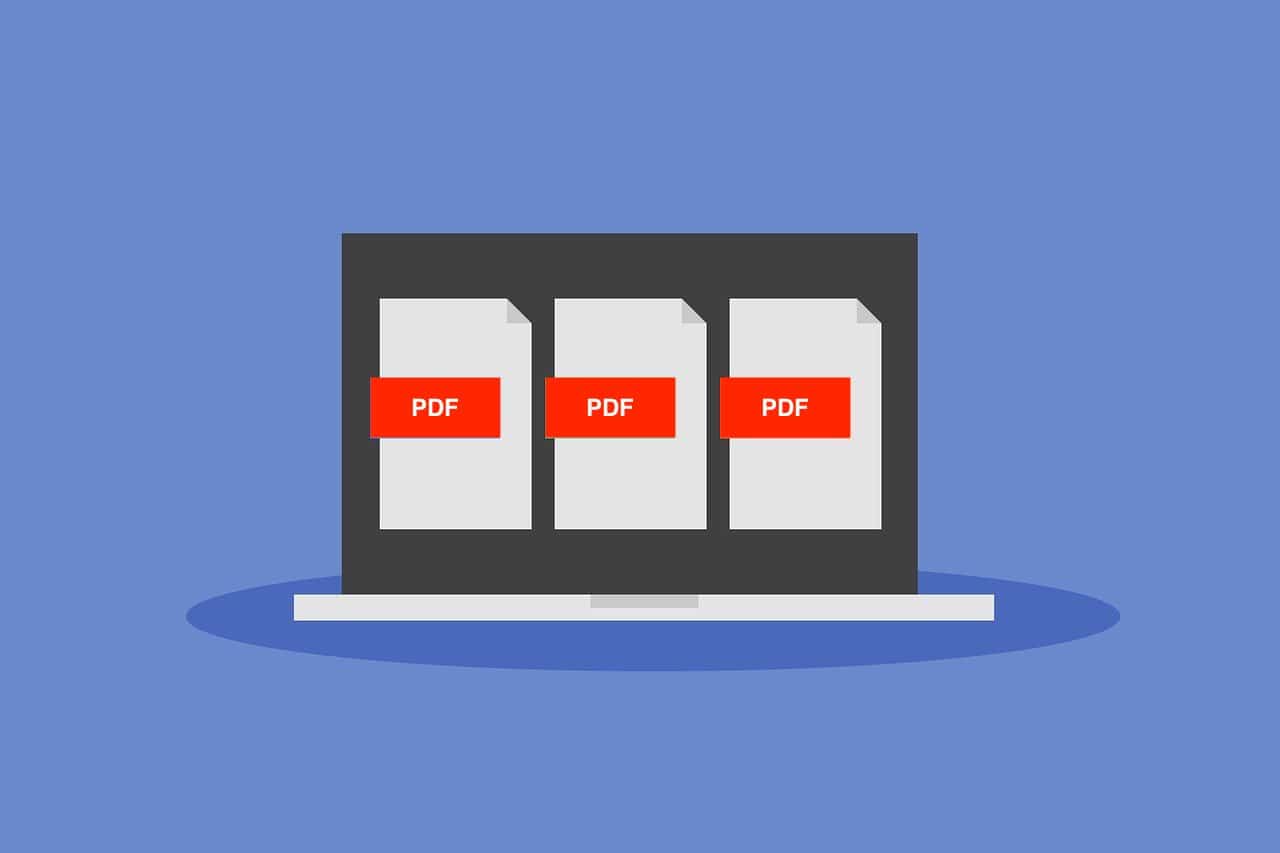
Tento formát súboru je prítomný v našom pracovnom aj osobnom živote, je všade. So súbormi v tomto formáte sa veľmi pohodlne pracuje vďaka ich ľahkému čítaniu, ale môžu byť trochu komplikované, keď ich potrebujeme upraviť, či už na opravu textu, pridanie podpisu atď. Nie každému sa to zdá také jednoduché a predovšetkým nevie, ako jednoducho a správne upraviť PDF.
V určitých prípadoch sa to môže stať takmer nemožné, pretože nie je známe, aké nástroje by sa mali použiť, či sa budú ľahko používať, či sa zmeny uložia... Našťastie pre nás existuje veľa programov a aplikácií PDF, ktoré nám v tomto procese úprav pomôžu.
Nie všetko je také zložité, ako sa zdá

Môžete využiť rôzne aplikácie, ktoré vo vašom dokumente vyhľadávajú špecifické údaje, ako sú frázy, dátumy alebo mená. To môže byť užitočné, ak pracujete s veľmi hustými dokumentmi PDF, teda veľmi dlhými. Ak to chcete urobiť, stačí otvoriť aplikáciu a napísať frázu alebo údaje, ktoré chcete, aby vás vyhľadávací nástroj našiel v dokumente, tieto informácie budete musieť napísať do vyhľadávacieho panela. Na tento proces vám odporúčame použiť ktorýkoľvek z nástrojov, ktoré uvedieme nižšie. Čo vám prinesie veľmi dobré výsledky.
Zoznámte sa s nástrojmi na úpravu PDF
Môže byť trochu zvláštne nevedieť, ako upravovať PDF v dobe, v ktorej sme, odpoveď je áno, ale tiež Treba poznamenať, že nie pre každého je ľahké pracovať s týmto typom formátu, keď hovoríme o jeho vydaní.
Dobrou správou, ktorú im všetkým prinášame, je, že vykonávanie zmien v súbore PDF nie je až taká zložitá vec. stačí poznať účel každého z nástrojov, ktoré vám ponúka.
Aby sme vám pomohli v procese úpravy tohto typu formátu, existuje séria programov, ktoré vám pomôžu vykonávať akcie, ako je pridávanie poznámok, pridávanie podpisov do dokumentov, odstraňovanie informácií, kompresia veľkých súborov atď. takže, prestaňte sa obávať a vyskúšajte niektoré z tých, ktoré uvedieme nižšie.
pdf výplň
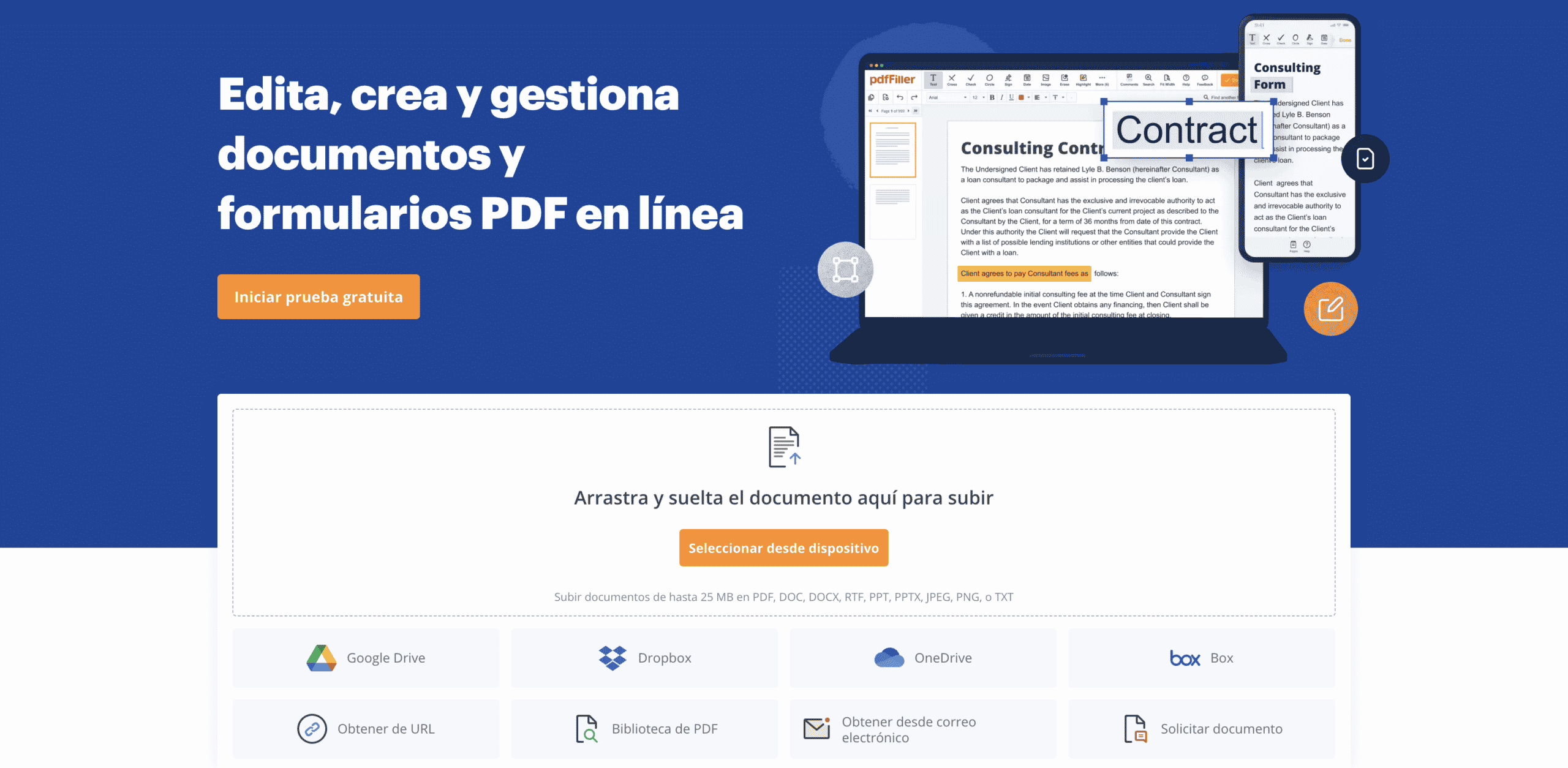
https://www.pdffiller.com/
S touto prvou možnosťou, ktorú vám prinášame, budete môcť upravovať svoj dokument PDF veľmi jednoduchým spôsobom, ako aj ako kompletný nástroj. Popularita PdfFiller je pomerne značná, pretože je veľmi podobný programu Microsoft Word.
Pri práci s týmto nástrojom budete môcť upravovať svoje súbory PDF priamo online, Disk Google, One Drive, Dropbox atď.alebo inou alternatívou je urobiť to z lokálneho úložiska v počítači. Niektoré z ponúkaných možností sú nasledovné:
- Úprava textu
- Krížové súbory PDF
- Exportujte vydanie v iných rôznych formátoch: Word, Excel a PP
- skontrolovať
- obrátiť
- pridať podpisy
- Pridajte dátumy a obrázkové dokumenty
- Jasné informácie
- zvýrazniť informácie, podčiarknuť
- Cenzor
DocHub
Nástroj, o ktorom sme už hovorili v inej publikácii. Je to úplne bezplatný online editor súborov PDF. Jediné, čo budete musieť urobiť, aby ste mohli s týmto nástrojom pracovať, je zaregistrovať sa a tak začať pracovať s jeho základnými možnosťami.. Medzi týmito možnosťami úprav nájdete:
- Vložte obrazové súbory
- Pridajte vodoznak do dokumentu
- prekryvný text
- Vložte poznámky alebo komentáre
- Podčiarknite dôležitý text
Ide o alternatívu, ktorá vyniká svojimi anotačnými nástrojmi, ktoré sú veľmi dobré, ako aj optimálnym procesom úprav a workflow.
Tvorca PDF

pdfcreator.es
Hovoríme o aplikácii umiestnenej na prvom mieste, pokiaľ ide o vytváranie a správu tohto typu súborov. Budete môcť vytvárať súbory PDF z akéhokoľvek súboru vhodného na tlač. Ponúka vám možnosť spájať rôzne súbory PDF do jedného dokumentu. Okrem toho je veľmi dôležitou funkciou to, že vám umožňuje obmedziť prístup k obsahu vašich dokumentov, takže budete môcť používať výkonné a zároveň jednoduché nástroje na pridávanie hesiel.
Pokiaľ ide o proces úprav s touto alternatívou, môžete ich upravovať vďaka rôznym integrovaným nástrojom dosiahnete:
- Zlúčiť viacero dokumentov do jedného
- Extrahujte vybrané stránky
- Odstrániť stránky
- Overte a uložte dokument v štandardnom formáte
- Pridať, odstrániť a spravovať komentáre
- Pridajte a odstráňte textové aj obrázkové vodoznaky
- Pridajte značky pomocou nástroja ceruzka
- Podčiarknutie, zvýraznenie a prečiarknutie textu
- Vyberte a skopírujte a prilepte text do našej schránky
náhľad
Úprava súboru PDF z tohto programu je celkom intuitívna, musíme povedať. Alternatíva, ktorá vám ponúka rôzne nástroje na úpravu vášho PDF veľmi jednoduchým spôsobom a ktorá vám tiež poskytne dobrý výsledok. Táto aplikácia, ktorú predtým nainštalovali počítače Mac, vám umožňuje:
- Pridajte do dokumentu text a poznámky
- Zvýraznite text a podčiarknite ho alebo prečiarknite
- Zlúčiť viacero dokumentov do jedného
- Otáčajte, vymažte, zmeňte poradie a prečíslujte strany
- Rozdeľte súbory PDF, oddeľte strany
- Zmenšite veľkosť nášho dokumentu
PDFelement

pdf.wondershare.net
Editor toho najúplnejšieho a najprofesionálnejšieho, aký môžeme nájsť, s ktorým budeme môcť vykonávať všetky druhy úloh v súvislosti s vydaním nášho PDFÁno, je to možnosť platby. Môžete si vybrať medzi dvoma verziami, obe platenými, jedna z nich je základnejšia, kde budete mať možnosť vytvárať, exportovať, upravovať, pridávať text, vypĺňať, pridávať podpisy atď.
A verzia Pro, kde okrem všetkého, čo sme už spomenuli, musíme pridať možnosť rozpoznávania znakov, optimalizáciu, vytváranie a úpravu polí formulárov, komprimovanie dokumentov atď. S jeho bezplatnou skúšobnou verziou si môžete urobiť predstavu o tom, aká úplná je práca s týmto nástrojom.
Ak chcete upraviť náš dokument pomocou niektorého z nástrojov, ktoré sme spomenuli, musíte k dokumentu vstúpiť a začať ho upravovať pomocou rôznych pracovných možností, ktoré ponúka každý z uvedených nástrojov. Ušetríte čas a bolesti hlavy, pretože nástroje sú veľmi jednoduché na používanie a predovšetkým intuitívne. Jednoducho a v priebehu niekoľkých minút budete môcť správne upraviť svoj PDF dokument, stačí si vybrať najvhodnejší nástroj pre váš spôsob práce.